为了保护个人隐私和提高电脑账户的安全性,很多用户会在他们的win7电脑上设置开机密码。不过有时候长期未使用电脑,就可能会把win7开机密码忘记了,那这该怎么办呢?别担心,今天小编就为大家分享win7电脑开机密码忘了的解决方法。
方法一:带命令提示符清除法
1、重启Win7系统电脑按住F8键,然后出现高级启动选项,通过键盘方向键上下选择,然后按【带命令提示符的安全模式】确定进入。
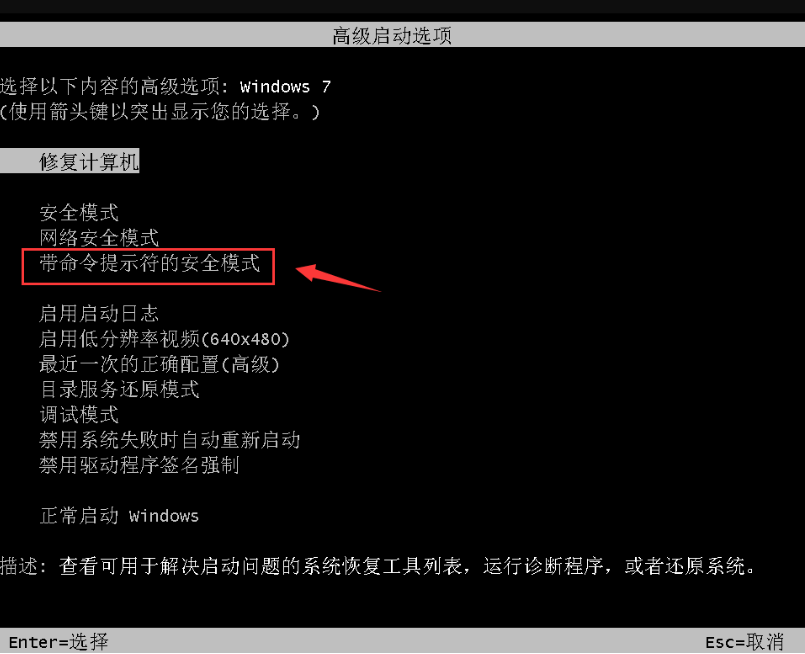
2、在出现的账号选择窗口中点击【Administrator】。

3、进入带命令提示符的安全模式界面后,在命令提示符窗口中输入【net user Smile /add】,按下键盘上的回车键确定。
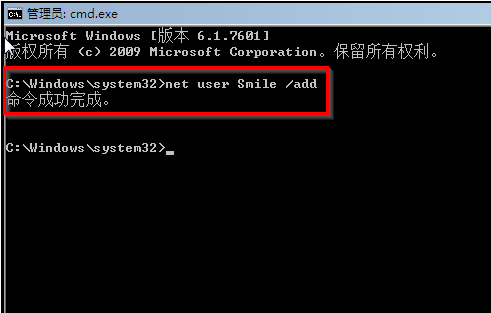
4、接着继续输入【net localgroup administrators Smile /add】然后按回车确定,命令成功后继续输入【shutdown /r /t 5 /f】回车确定。
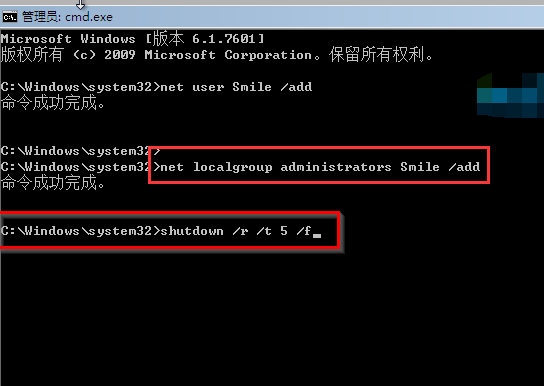
5、最后电脑重启,选择刚刚设置Smile账号,进入即可。
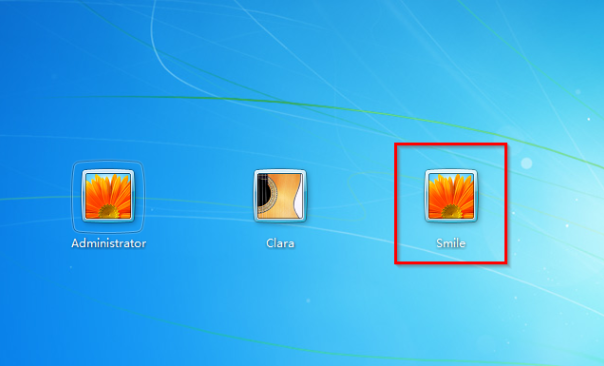
方法二:U盘PE修改密码
1、插入U盘,将U盘设置为B1启动项。
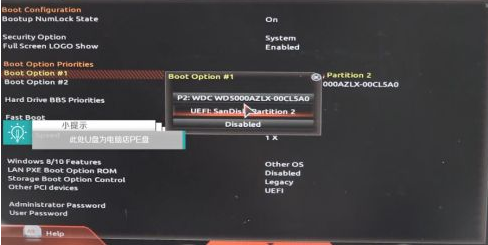
2、进入PE界面,点击密码修改。

3、选择需要更改的用户名,更改密码,输入密码,保存更改,退出,重启电脑。
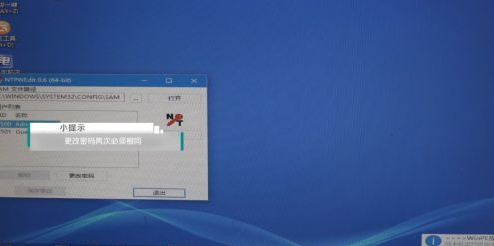
以上就是win7电脑忘记开机密码的两种解决方法,有需要的用户可以选择适合自己的方法去进行操作,希望能帮助的到大家。
以上是win7电脑开机密码忘了的解决方法的详细内容。更多信息请关注PHP中文网其他相关文章!

热AI工具

Undresser.AI Undress
人工智能驱动的应用程序,用于创建逼真的裸体照片

AI Clothes Remover
用于从照片中去除衣服的在线人工智能工具。

Undress AI Tool
免费脱衣服图片

Clothoff.io
AI脱衣机

Video Face Swap
使用我们完全免费的人工智能换脸工具轻松在任何视频中换脸!

热门文章

热工具

SublimeText3 Mac版
神级代码编辑软件(SublimeText3)

SublimeText3 Linux新版
SublimeText3 Linux最新版

ZendStudio 13.5.1 Mac
功能强大的PHP集成开发环境

SublimeText3 英文版
推荐:为Win版本,支持代码提示!

安全考试浏览器
Safe Exam Browser是一个安全的浏览器环境,用于安全地进行在线考试。该软件将任何计算机变成一个安全的工作站。它控制对任何实用工具的访问,并防止学生使用未经授权的资源。




